- ppt背景图片:黄色向日葵卡通边框PPT背景图片
- ppt素材图片小插图:376个矢量可填色商务PPT图标素材下载
- ppt素材大全免费下载:四部分组成的立体PPT文本框素材
- ppt做图表:绿色扁平化年终工作总结PPT图表大全
下面的是PPT教程网给你带来的相关内容:
ppt视频录制:PPT如何录制?教你PPT录制的技巧
PPT文档是一种大家常用的文档格式,它可以将文字、图片、视频等结合起来,让复杂的东西可视化,使用它可以更加直观地表达我们的想法。有时候我们需要把PPT的内容录制下来,那你知道PPT如何录制吗?
想要录制PPT很简单,下面小编教你录制PPT文档的方法,快来学习吧!
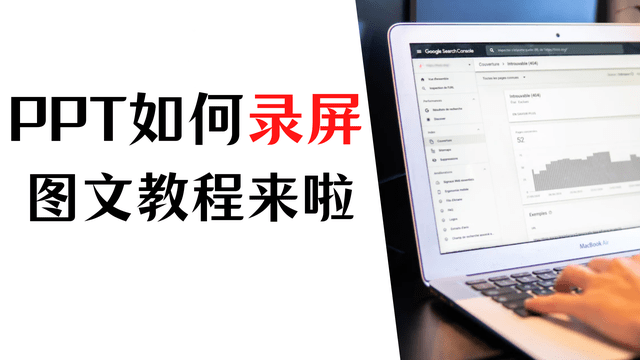
录制PPT的工具
很多小伙伴都不知道PPT有自带的录屏功能,PPT如何录制?PPT自带的录屏能对PPT进行视频录制和画中画录制。但是PPT录屏具有局限性,不能录制多种格式的视频,在进行画中画录制时,不能随意拖动摄像头位置。想要更好地录制PPT文档,我们可以使用专业的录屏软件——数据蛙录屏软件进行录制。
数据蛙录屏软件除了支持视频录制和画中画模式录制之外,还支持(游戏录制、音频录制、摄像头录制等)多种录制模式,在使用它进行画中画录制时可以:1)随意移动摄像头位置;2)录制无水印录制视频;3)屏蔽隐私窗口,将不需要的进程设置为透明不录入的效果;4)录制完成之后还可以对文件进行高级编辑等后期处理。
二、PPT如何录制
上述在介绍了PPT自带录屏和专业录屏工具的差异后,下面小编使用数据蛙录屏软件教大家PPT如何录制:
步骤1.在数据蛙官方网站找到数据蛙录屏软件并下载,下载软件之后,进行软件安装。安装软件时,您可以把它安装在D盘,这样可以节省C盘空间。
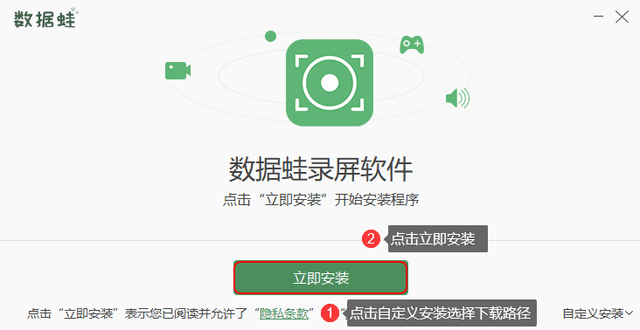
进行软件安装

步骤2.如果您是第一次下载安装此软件,打开软件时会跳出一个【新手指引】,您可以通过它快速了解软件。每个录制模式会有2-3个图示简单说明如何操作。
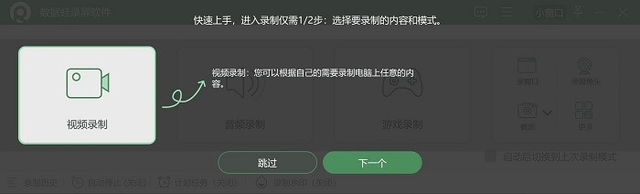
新手指引说明界面
步骤3.点击软件主界面左侧的【视频录制】,进入【视频录制】页面,如果您只想录制PPT内容,进行视频录制即可;如果您需要在录制PPT内容的同时录入人脸,则需开启摄像头(即画中画录制)。
为了让录制效果更好,在画中画录制时,您可以点击页面右上角的【录制设置】进入【设置】页面,点击其左侧的【摄像头】ppt视频录制:PPT如何录制?教你PPT录制的技巧,对摄像头进行降噪处理。然后选择需要录制的PPT范围,点击【REC】按钮进行录制。
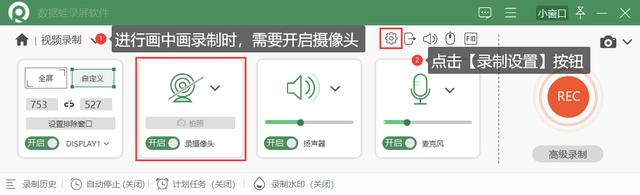
数据蛙录屏软件视频录制页面
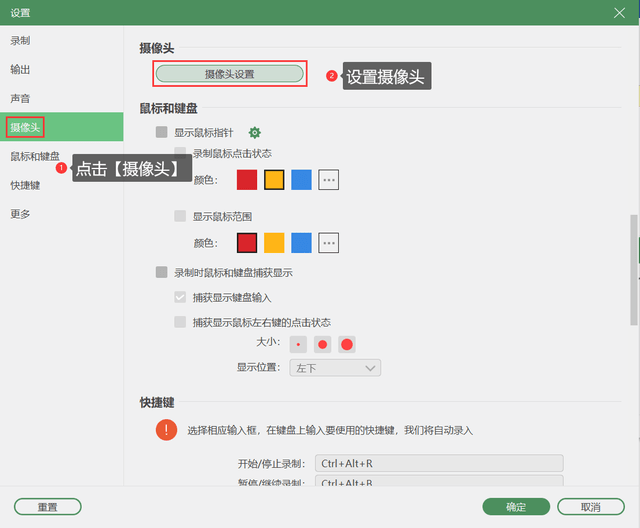
视频录制设置界面
备注:如何录制带声音的PPT录屏?如果您需要在录制PPT的时候,录入自己对它的说明(外部声音),可以开启麦克风;录制PPT中的声音时(系统声音),可以开启扬声器。使用麦克风时,可以点击【视频录制】页面右上角的【声音设置】按钮ppt视频录制,对麦克风进行增强和降噪处理,可以提升录入 语音的清晰度。
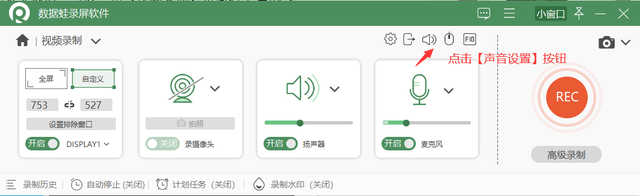
调整录制声源
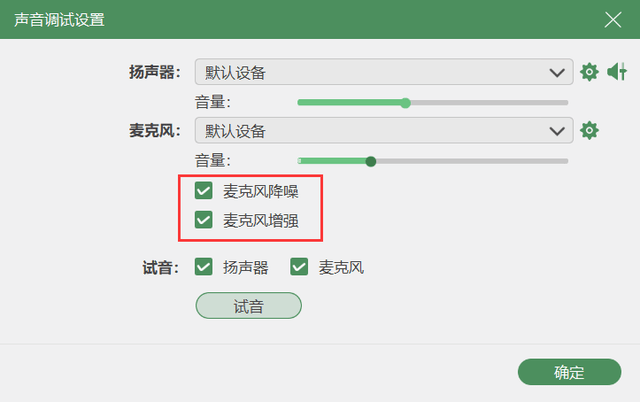
调试声源界面
备注:如何录制不同格式的PPT录屏?录屏默认格式为MP4,可以点击【视频录制】页面右上角的【输出设置】在【设置】页面,对视频格式进行修改,比如更改为WMV、MOV等其他格式。
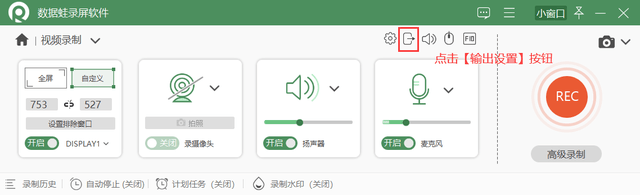
视频录制输出设置按钮
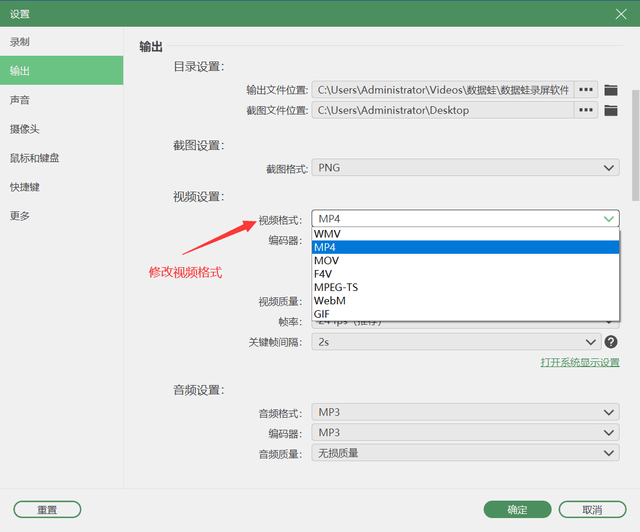
视频格式进行修改界面
步骤4.录制过程中,可以使用画笔、聚焦器等工具对PPT内容进行标注。录制结束后,点击【完成】按钮,进入【录制历史】页面,在此页面您可以使用【媒体工具】对录屏文件进行(压缩、转化、合并)等后期处理。
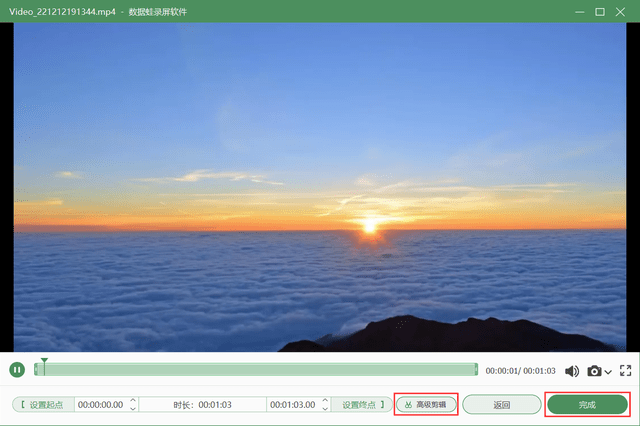
预览窗口保存界面
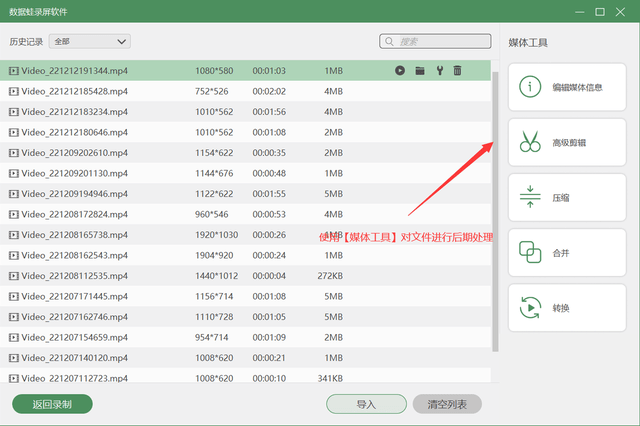
录制历史页面
上述文章小编给大家演示了使用数据蛙录屏软件如何录制PPT的步骤,你学会了吗?其实数据蛙录屏软件处了能录制视频之外,还可以当作一款截图(可以截图、长截图、菜单截图)工具使用哦,如果你也需要一款这样子软件,可以下载试用哦。
感谢你支持pptjcw.com网,我们将努力持续给你带路更多优秀实用教程!
上一篇:ppt如何让图片滚动播放:只用一张图搞定超火的视差动画!这个PPT教程太赞!网友:真干货 下一篇:ppt播放备注模式:ppt备注放映时怎么弄
郑重声明:本文版权归原作者所有,转载文章仅为传播更多信息之目的,如作者信息标记有误,请第一时间联系我们修改或删除,多谢。
